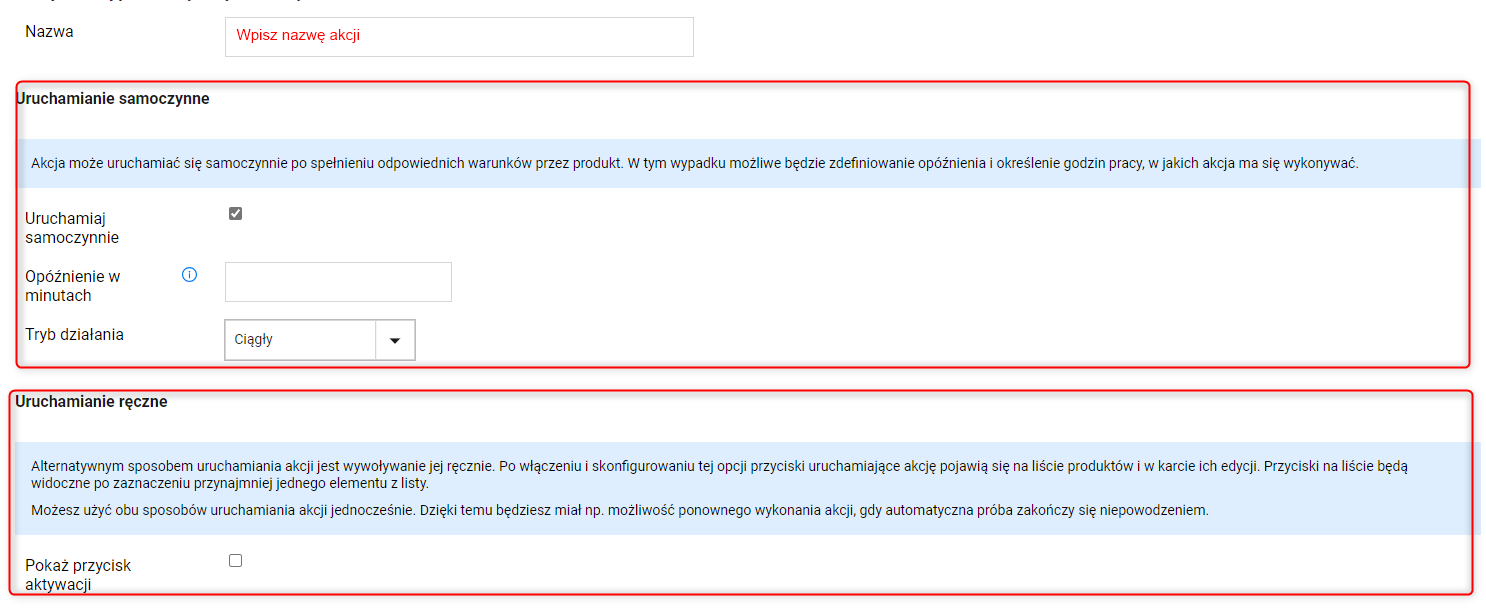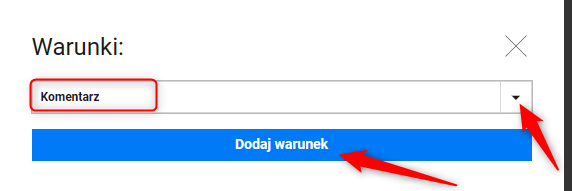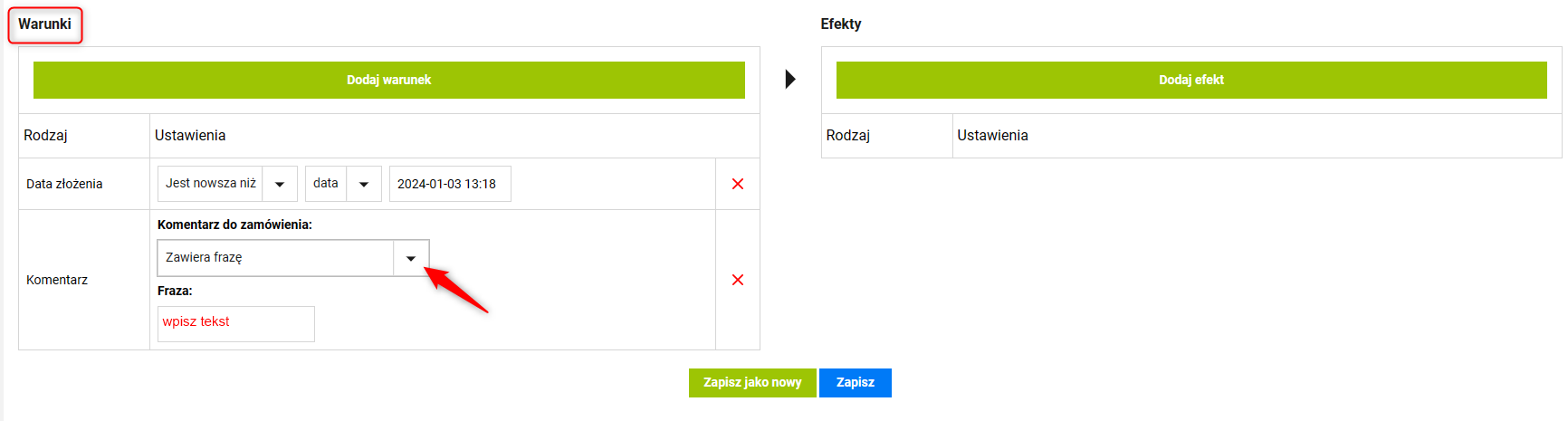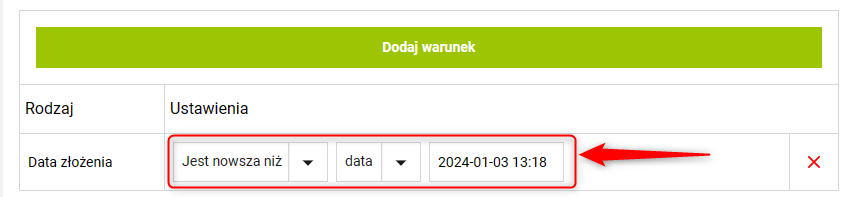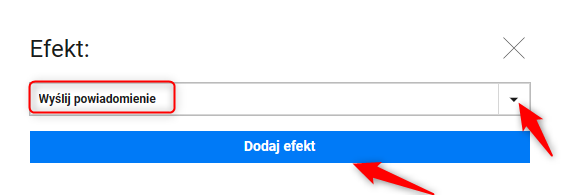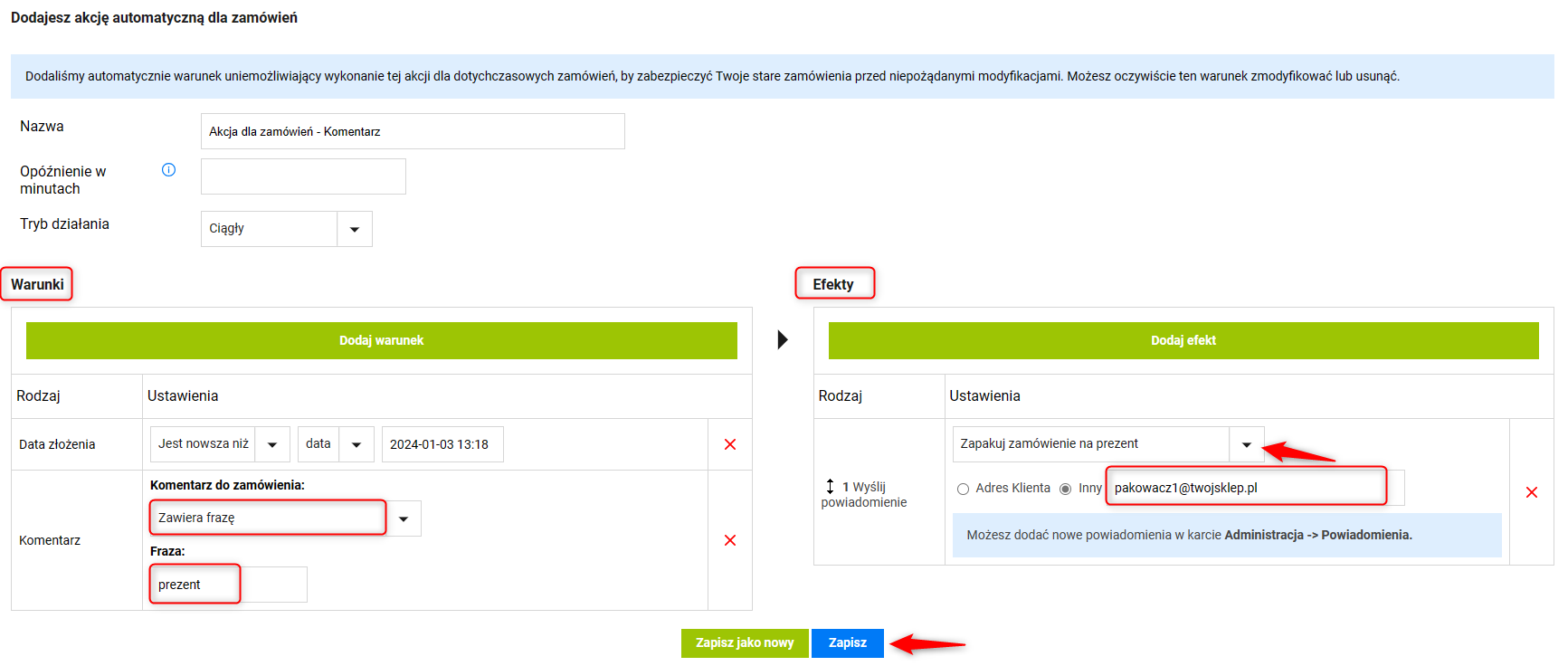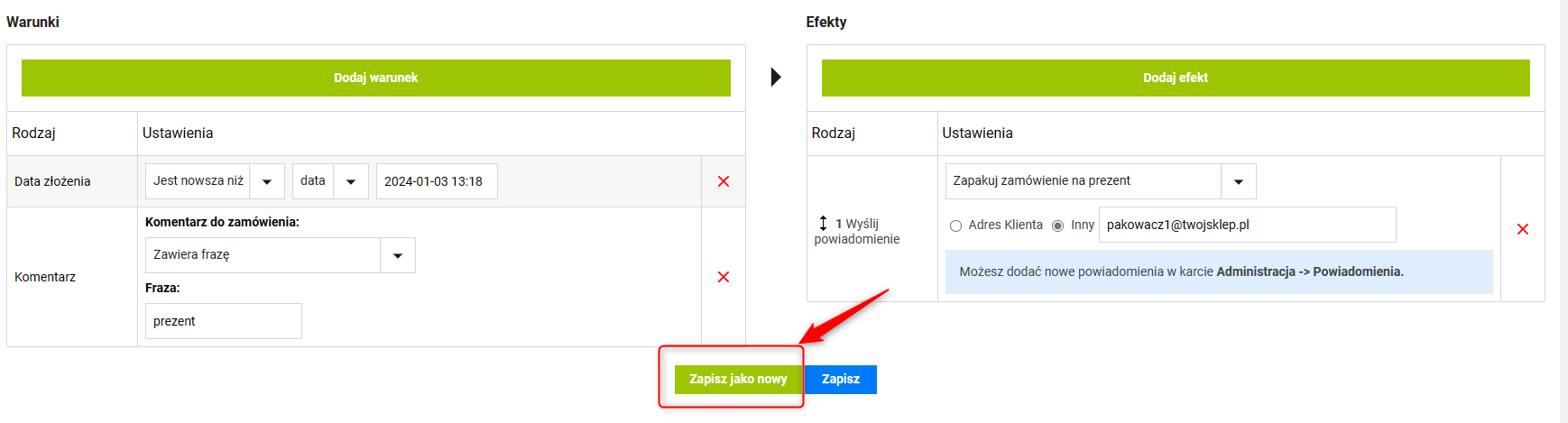Nowa funkcjonalność w systemie Sellasist rozszerza możliwości automatyzacji dotyczące komentarzy klientów. Dzięki temu warunkowi, system może teraz reagować na specyficzne frazy zawarte w komentarzach, co pozwala na bardziej zindywidualizowane działania automatyzacji.
Jak można zastosować komentarze dla automatyzacji zamówień ?
- Automatyczne przypisywanie priorytetów: Jeśli komentarz zawiera frazę pilne, system może automatycznie oznaczyć zamówienie jako priorytetowe.
- Filtracja zamówień: Wykluczenie zamówień z automatycznych akcji promocyjnych, jeśli komentarz zawiera słowo np. reklamacja.
- Personalizacja obsługi: Automatyczne przekierowanie zamówień do odpowiedniego działu, jeśli komentarz zawiera słowa kluczowe jak personalizacja czy prezent.
-
Segmentacja zamówień dla Specjalnych okazji: Jeśli komentarz zawiera prezent urodzinowy, zamówienie może być automatycznie oznaczone do zapakowania w specjalne opakowanie prezentowe.
Dla komentarzy zawierających rocznica, system może dodać bezpłatną kartkę z życzeniami do zamówienia.
- Optymalizacja logistyki: Dla komentarzy zawierających odbiór osobisty, zamówienie może być automatycznie przekierowane do odpowiedniego punktu odbioru.
Korzyści z rozbudowanego warunku automatyzacji dla komentarzy to przede wszystkim większa precyzja w identyfikacji i obsłudze zamówień zgodnie z oczekiwaniami klientów, co może przyczynić się do zwiększenia ich zadowolenia i lojalności. Ponadto umożliwia to sprawniejsze zarządzanie procesami wewnętrznymi, minimalizując potrzebę ręcznego sortowania i przypisywania zadań.
W warunkach automatyzacji są cztery opcje dopasowania warunku dla komentarza:
- Został uzupełniony: System sprawdza, czy pole komentarza zostało wypełnione przez klienta. Może to być sygnał, że klient ma specjalne życzenia lub uwagi do zamówienia.
- Nie został uzupełniony: Warunek sprawdza, czy pole komentarza jest puste. Może to wskazywać na standardowe zamówienie bez dodatkowych wymagań.
- Zawiera frazę: Ta opcja pozwala na określenie, czy komentarz zawiera konkretną frazę wprowadzoną przez użytkownika systemu. Jest to przydatne, gdy chcesz automatycznie identyfikować zamówienia z określonymi prośbami lub uwagami.
- Nie zawiera frazy: Przeciwnie do poprzedniej opcji, system sprawdza, czy w komentarzu nie występuje określona fraza. Może to być użyte do wykluczenia pewnych zamówień z automatycznych działań.
Jak skonfigurować warunek automatyzacji komentarza dla zamówień?
1. W zakładce Administracja ⇨ Automatyzacja ⇨ Akcje dla zamówień
lub Zamówienia ⇨ Akcje automatyczne
2. Na górze strony znajdziesz karty: Dziennik zdarzeń, Akcje dla asortymentu, Akcje dla zamówień.
W Dzienniku zdarzeń znajdziesz wszystkie wykonane akcje.
Możesz tu przeglądać raporty z ostatniego miesiąca i ręcznie uruchamiać akcje.
Kliknij Dodaj akcję automatyczną.

3. Uzupełnij nazwę akcji.
Uwaga!
Jeżeli chcesz dodać nową akcję w Sellasist możesz wybrać między automatycznym uruchamianiem akcji po spełnieniu określonych warunków lub ręcznym aktywowaniem ich za pomocą przycisków (więcej o przyciskach: TUTAJ).
Możesz również użyć obu sposobów uruchamiania akcji jednocześnie. Dzięki temu będziesz miał np. możliwość ponownego wykonania akcji, gdy automatyczna próba zakończy się niepowodzeniem.
Dla uruchamiania samoczynnego:
4. Ustaw opóźnienie jej wykonania w minutach.
Opóźnienie określa czas, przez jaki wszystkie warunki muszą być spełnione, by akcja została wykonana. Dzięki temu można, np. sprawić, by produkty z zerowym stanem magazynowym zostały wyłączone dopiero wtedy, gdy ten stan utrzymuje się przez 5 dni. Jeżeli użyjesz opóźnienia nie może być ono niższe niż 5 minut.
Ustaw tryb działania akcji.
Masz do wyboru: tryb ciągły lub wybrane dni i godziny.
Wybrane dni i godziny: w tym trybie akcje będą wykonywane tylko w wybranych dniach i godzinach. Zdarzenia, które miałyby się wykonać poza nimi będą wstrzymywane i realizowane dopiero w wybranym czasie. Jeśli nie podasz godzin działania, akcja będzie mogła być wykonywana całą dobę.
Dzięki odpowiedniej konfiguracji możesz sprawić, by np. zamówienia trafiały do realizacji tylko w godzinach pracy Twojego magazynu.

5. Kliknij Dodaj warunek.
6. Wybierz z listy Komentarz ⇨ Dodaj warunek.
7. Uzupełnij warunek, wybierając jedną z możliwych opcji: jest puste, nie jest puste, zawiera, nie zawiera oraz uzupełnij pole Fraza.
Możesz wybrać datę złożenia zamówienia, aby zastosować warunek do zamówień złożonych w określonym okresie.
Pamiętaj! Data jest ustawiana na czas tworzenia danej nowej akcji, tak aby nowa akcja była skierowana dla nowo wpływających zamówień. Jeżeli ustawisz datę wstecz, system sprawdzi wszystkie zamówienia z tego okresu i zastosuje do nich wybrany efekt akcji, co może być problematyczne dla zamówień już zrealizowanych.
8. Kliknij Dodaj efekt. Wybierz odpowiedni efekt z listy np. Wyślij powiadomienie i kliknij Dodaj efekt.
Wybierz odpowiednie opcje dla wybranego efektu.
*Dla podanego przykładu dla komentarza, który zawiera frazę: prezent, zostanie wysłane powiadomienie mailowe dla pakowacza z informacją o specjalnym zapakowaniu zamówienia.
9. Kliknij Zapisz.
Dodatkowo, dla twojej wygody oraz oszczędności Twojego czasu masz możliwość tworzenia kopii utworzonych już wcześniej akcji.
Aby utworzyć kopię danej akcji przejdź do Administracja ⇨ Automatyzacja ⇨ edycja wybranej akcji automatycznej (lub Zamówienia ⇨ Akcje automatyczne ⇨ edycja wybranej akcji automatycznej), którą chcesz skopiować. Klikając Zapisz jako nowy - utworzysz jej kopię.
POWIĄZANE ARTYKUŁY: